EDCS-6000重庆新世纪软件说明书(第一部分)
- 格式:docx
- 大小:527.55 KB
- 文档页数:19

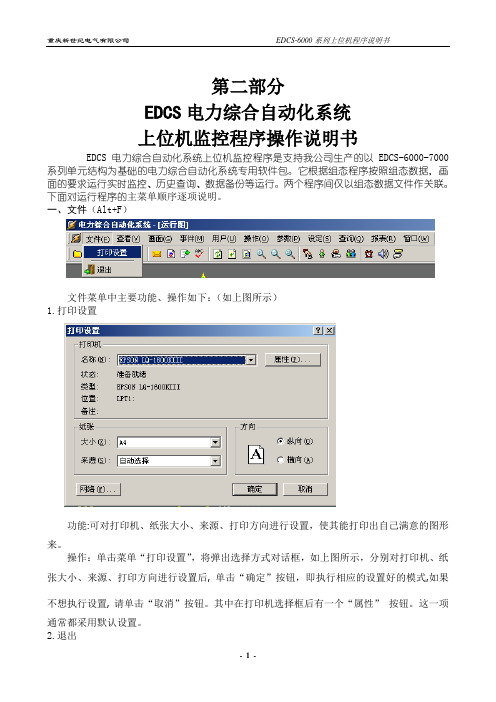
第二部分EDCS电力综合自动化系统上位机监控程序操作说明书EDCS电力综合自动化系统上位机监控程序是支持我公司生产的以EDCS-6000-7000系列单元结构为基础的电力综合自动化系统专用软件包。
它根据组态程序按照组态数据,画面的要求运行实时监控、历史查询、数据备份等运行。
两个程序间仅以组态数据文件作关联。
下面对运行程序的主菜单顺序逐项说明。
一、文件(Alt+F)文件菜单中主要功能、操作如下:(如上图所示)1.打印设置功能:可对打印机、纸张大小、来源、打印方向进行设置,使其能打印出自己满意的图形来。
操作:单击菜单“打印设置”,将弹出选择方式对话框,如上图所示,分别对打印机、纸张大小、来源、打印方向进行设置后, 单击“确定”按钮,即执行相应的设置好的模式,如果不想执行设置, 请单击“取消”按钮。
其中在打印机选择框后有一个“属性”按钮。
这一项通常都采用默认设置。
2.退出功能:根据选择,可退到Windows,关闭计算机,重新启动计算机。
操作:单击菜单“退出”,正确输入有权限退出程序的密码后,将弹出选择退出方式对话框,选择退出方式后, 单击“是”按钮,即执行相应的退出方式, 如果不想退出, 单击“否”按钮。
注意:如果是想关机的话,最好选关机一项,当计算机屏上出现“现在您可以安全地关闭计算机了”,才能关闭电源,如果没有出现上面这句话,而直接关电源,可能引起Windows的某些信息丢失,重新开机时,会出现扫描磁盘错误等问题。
二、查看(Alt+V)菜单中主要功能、操作如下:(如上图所示)1.“画面树”点一下显示各个运行画面列表,再点一下关闭各个运行画面列表。
2.“主工具条”点一下,打“√”表示显示工具条,再点一下就不显示。
三、画面(Alt+G)菜单中主要功能、操作如下:(如上图所示)1.前进点一下“前进”即画面向前进一个,以次类推,直到最后一个。
2.后退点一下“后退”即画面向后退一个,以次类推,直到最后一个。
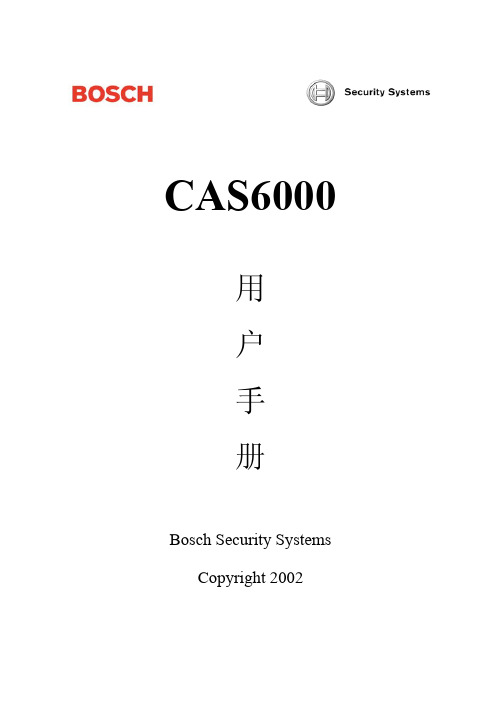
CAS6000用户手册Bosch Security Systems Copyright 2002目录1.基本概念 (1)1.1 警情 (1)1.2 条件 (1)1.2.1 时间条件 (1)1.2.2 警情条件 (1)1.2.3 防区条件 (1)1.3 操作 (1)1.4 累计按钮 (1)1.5 操作按钮 (2)1.6 地图结构 (2)1.7 区域树 (2)2.系统安装 (3)2.1 系统配置要求 (3)2.2 系统安装 (3)2.3 删除系统 (6)2.4 产品系列 (7)3. 参数设置 (8)3.1 进入参数设置程序 (8)3.1.1 运行CAS6000 S ETUP程序 (8)3.1.2 从CAS6000进入 (8)3.2 设置用户信息 (8)3.2.1增加新用户 (8)3.2.3修改用户资料 (12)3.2.3 地图设置 (13)3.3 设置警情代码 (17)3.3.1警情定义 (17)3.3.2信息格式定义 (21)3.4 设置条件 (23)3.4.1时间条件 (23)3.4.2警情条件 (24)3.4.3防区条件 (25)3.5 操作设置 (26)3.6 设置打印模板 (28)3.7 接收机设置 (30)3.8 累计按钮 (31)3.9 操作按钮 (33)3.9.1 增加新操作按钮 (33)3.9.2 设置操作按钮 (34)3.9.3 修改操作按钮 (35)3.9.4 删除操作按钮 (35)3.10 背景设置 (35)3.11 全局参数 (36)3.12 操作员 (37)3.12.1 设置系统操作员权限级别 (37)3.12.2 操作员管理 (39)3.13 语言设置 (40)3.14 发布新数据 (40)4. 警情处理 (41)4.1 CAS6000程序主界面介绍 (41)4.2 监视接收机数据的接收 (42)4.3 选择要处理的警情记录 (43)4.4 警情记录地图导航 (43)4.5 预处理警情 (44)4.5.1 填写预处理方案 (44)4.5.2 预处理警情 (44)4.6 处理警情 (45)4.6.1 填写处理方案 (45)4.6.2 处理警情 (45)4.7 未处理警情按钮说明 (45)4.8 接收机系统故障按钮和消音按钮 (46)4.8.1 接收机系统故障按钮 (46)4.8.2 消音按钮 (47)4.9 预处理警情按钮说明 (47)4.10 模拟报警 (47)4.11 菜单——管理 (48)4.11.1 参数设置 (48)4.11.2 语言设置 (48)4.12 菜单——窗口 (48)4.12.1 最小化 (48)4.12.2 背景 (48)4.12.3 显示监视接收机窗口 (48)4.13 菜单——操作员 (48)4.13.1更改操作员 (49)4.13.2 更改口令 (49)4.14 查询结果及打印 (49)4.14.1 选择单条记录 (50)4.14.2 选择多条记录 (50)4.14.3 设置显示字段 (50)4.14.4 排序 (50)4.14.5 打印预览 (51)4.14.6 打印 (51)4.15 菜单——查看 (51)4.15.1 连接信息 (51)4.15.2 快速查看地图 (51)4.15.3日志查看 (52)4.15.4 查看系统事件 (52)4.15.5查看接收机历史数据 (52)4.16菜单——查询统计 (53)4.16.1 主机事件 (53)4.16.2 撤布防记录 (53)4.16.3 布防记录 (54)4.16.4 撤防记录 (54)4.16.5 用户资料 (54)4.16.6 防区 (54)4.16.7 用户状态 (55)4.16.8 撤防用户 (55)4.16.9 布防用户 (55)5. 系统维护工具 (56)5.1 备份数据 (56)5.1.1 备份内容 (57)5.1.2 时间范围 (57)5.1.3 备份后清除 (57)5.1.4 备份文件名 (57)5.2 恢复数据 (57)5.2.1 选择备份文件 (57)5.2.2 恢复属性 (57)5.3 重建数据索引 (58)5.4 重建数据库 (59)6. 常见问题解答 (60)1.基本概念1.1 警情警情监控中心所要处理的由CAS6000产生的事件警情内容警情的具体内涵和解释警情类型警情内容集合的归类1.2 条件条件是指由CAS6000操作员自己设定的用于在系统中控制显示项目或执行命令的有名字的条件组合在本系统中条件有以下三种1.2.1 时间条件时间条件主要用于撤布防的时间设定防区联动处理中的条件设定以及用户联系人的有效时间设定一个时间条件是指由操作员设置的带有名字的一个时间段它可以包含某日期范围节假日星期以及具体时间段例如时间条件T12002年3月30日至2002年12月5日之间的每周三周五,但不包括节假日(节假日可由操作员设定)的早上900到1220下午1300到1800晚上2100到23591.2.2 警情条件警情条件可用于设定累计按钮的累计范围防区联动处理中的条件用户联系人以及预处理方案的有效警情等一个警情条件是指由操作员设定的带有名字的一个警情内容的组合例如警情条件发生火警包含以下具体警情内容火警状态未校验的事件火警火焰探头等等操作员可以将他们认为是发生火警的所有警情包含进来也可以随时从中删除某些警情内容1.2.3 防区条件防区条件可用于设定累计按钮的累计范围用户联系人以及预处理方案中的有效防区等一个防区条件是指由操作员设定的带有名字的一个用户防区的集合同一个防区条件可以包含不同用户的不同防区例如防区条件荔景大厦火警则可以包含甲公司乙公司等多家公司的某一个或几个防区1.3 操作操作是指由操作员自己设定的带有名字的一系列菜单命令或外部应用程序的集合执行该操作实际上就是按顺序或选择执行这些菜单命令或外部应用程序操作中的菜单命令或外部应用程序的顺序可由操作员自由设定操作可以用于设定主界面上操作按钮以及联动处理时执行的命令1.4 累计按钮累计按钮是指位于CAS6000系统报警处理程序左边的一排按钮用以显示符合操作员自己设定的条件警情条件防区条件和时间段的所有已处理的警情的累计数单击它可以查询并显示这些报警记录累计按钮上的报警数目一分钟刷新一次系统启动时会自动取出上次退出时按钮上的报警数累计按钮上显示的文字颜色条等均可由操作员自由设定和改变系统最多可支持设定13个累计按钮1.5 操作按钮操作按钮是指位于CAS6000系统报警处理程序右边的一排按钮如果操作员没有设置操作按钮则右边将没有按钮当操作员单击它时如果用户设定的是执行所有操作命令则会按顺序执行该操作中的所有命令如果设定的是选择执行则会弹出菜单显示该操作中包含的命令用户可选择执行操作按钮上显示的文字图标以及当单击它时所执行的操作均可由操作员自由设定和改变系统可支持的操作按钮数没有限制1.6 地图结构为了更加直观的表示出警情的具体位置本系统的用户地图采取的是分层结构且具体层次没有限制操作员可根据具体情况自由设定系统接收到新的警情时如果设置了用户地图当操作员单击地图上的导航图标时系统将会显示当前所在位置的上一层地图或下一层地图如果用户防区没有定位到地图则当该防区有发生警情时系统自动取出用户已设定的第一个防区所在地图报警图标的位置为第一个防区所在地图在上层地图中的位置如果接收到的警情代码不包含防区信息也做同样的处理所以简单的用户只要将一个防区定位到地图上就可以在任何报警到来时显示地图1.7 区域树由于地图的描述是分层的所有位置的关系为树形结构因此在本系统中将所有位置的描述称为区域树2.系统安装2.1 系统配置要求推荐配置:操作系统 -中文Windows 2000或Windows XP CPU - Intel PII 600MHz或更高主频硬盘 - >2G 的可用空间内存 - 128M RAM建议使用更多声卡 - SOUND BLASTER 16显示器 - 标准VGA打印机 - EPSON LQ-300K或 EPSON LQ-1600K 2.2 系统安装2.2.1 如果计算机上没有安装CAS6000则安装过程如下欢迎界面直接选择Next选择安装目录确定安装界面按Install将开始安装系统程序安装界面如果取消安装按Cancel按钮完成界面按Finish按钮完成系统的安装果计算机上没有安装加密锁的驱动程序安装程序自动启动安装程序安装加密锁的驱动注意在安装加密锁的驱动之前须将加密锁从USB口取下才开始安装按照驱动程序的安装界面完成驱动程序的安装后插上USB加密锁提示有新硬件加入在WIN2000下自动完成安装在WINDOWS XP 下选择自动安装硬件到此就完成了系统的安装2.2.2 如果计算机上存在旧版本的CAS6000则安装过程如下运行Setup.exe程序后出现如下界面如果想对系统进行升级则直接按NEXT按钮安装程序将首先删除原来旧版本的所有文件然后再安装新的系统完成系统的升级注意安装程序升级将会删除用户设置的所有数据所以在升级之前请手工将原有的数据备份或直接选用本公司提供的升级程序升级确认界面按INSTALL按钮将对原系统进行升级以下安装过程与全新安装CAS6000的过程相同2.3 删除系统打开操作系统的控制面板开始->设置->控制面板双击添加/删除程序图标在添加/删除程序窗口中选择CAS6000按删除按钮即可将本系统从计算机上删除2.4 产品系列本软件共有四个系列由USB加密锁进行控制演示版最多支持5个用户无须加密锁200用户版最多支持200个用户需要加密锁500用户版最多支持500个用户需要加密锁3000用户版最多支持3000个用户需要加密锁10000用户版最多支持10000个用户需要加密锁3. 参数设置3.1 进入参数设置程序本系统参数设置程序可以通过以下两种方式进入:3.1.1 运行CAS6000 Setup程序运行开始 -> 程序 -> CAS6000 -> CAS6000Setup应用程序系统运行后显示登录窗口输入操作员名称及密码后默认系统操作员及操作员密码均为ADMIN按确定按钮3.1.2 从CAS6000进入在CAS6000程序中打开管理菜单的参数设置 – CAS6000 Setup(如图) , 进入参数设置界面(当前操作员必须拥有参数设置的权限才能进入)3.2 设置用户信息3.2.1增加新用户单击用户菜单中的菜单项增加用户或者直接单击工具栏上的增加用户小按钮系统将弹出用户资料输入界面如下图所示选择相应的标签即可进入当前用户相应的资料输入页备注用户编号不能为空也不能重复最多可支持10位1当选择某种信息格式后信息格式后面按钮变为可用状态按此按钮可进入用户特殊事件代码定义对话框如下图所示操作员可以根据需要定制该用户使用的特殊代码对于这些特殊代码用户可以选择特殊的声音图标和报警颜色有关报警代码的定义可参见第4.3节报警代码的定义2测试间隔时间的单位为分钟若为零则表示不检查测试间隔增加用户防区信息选择防区标签进入用户防区信息设置界面如下图所示输入相应内容即可备注每个防区都可以设置一个联动处理联动处理是指防区在设定的时间条件内收到设定的警情时执行指定的操作例如设定防区1在1730-2130收到任何一条火警信息就必须自动执行一个电话拨号程序通知该用户则该用户可以将此设置为一个联动处理定义一个执行电话拨号程序的操作参见操作设置一个时间条件为1730-2130参见时间条件设置和一个为火警的警情条件参见警情条件设置此处设置的操作必须是外部应用程序而不能是本系统菜单命令由于此处设置的操作是在接收机接收后立即执行故不宜带对话框否则会阻塞对接收机的接收操作的设置可参照相关章节若定义了操作则时间条件和警情条件必须定义一个否则该操作永远不会被执行增加用户联系人信息选择联系人标签进入用户联系人信息设置界面如下图所示输入相应内容即可备注1为了快速通知具体负责的人本系统联系人信息中可以带有防区条件警情条件时间条件当报警来时系统会自动根据所设的各个条件将满足条件的联系人显示出来例如某个联系人只在晚上1800到2350分上班并且只在防区1发生火警情况下需要被通知此联系人就可以设置这些条件当该用户发生其他报警时该联系人不被显示出来2若不设任何条件任何报警记录来时都会被显示出来3若设置了超过有效范围后清除选项则超过设定的有效时间条件后系统将自动清除该联系人例如联系人设置的时间条件为2001-10-20到2002-10-20的每天1800至2350则该联系人在2002-1020号后将会自动被清除如果没有设日期范围则不会被清除设置用户撤布防时间表选择撤布防标签进入用户撤布防时间表设置界面如下图所示输入相应内容即可备注此窗口中需要设置的是用户进行撤防和进行布防的时间某公司3000下午131700如下图所示30001317其它时间段都示布防状态如果每次都有分钟的时间进行撤布防则该公司进行撤防的时间就是上午850到1310进行布防的时间就是中午的11到12161710在定义该公司的撤布防时间表时首先需要定义两个时间条件每个时间条件内包含两个时间段如撤防时间条件就20405010时间条件的定义方法参见第节针对进行撤防和进行布防两种类型还可以定义三个报警但客户仍处于撤防状态系统就会自动发送如在上图中的10分以后仍未布防撤防是指过了进行撤防的时间客户仍未撤防提前撤防是指用户在定义的如早上20设置预处理方案选择预处理方案标签进入用户预处理方案设置界面如下图所示输入相应内容即可备注1同用户联系人相似为了快速知道最适用的预处理方案本系统预处理方案中可以带有防区条件和警情条件若发生报警系统会自动根据所设的各个条件将满足条件的预处理方案显示出来2若不设任何条件任何报警记录来时都会被显示出来所有用户信息录入完成后单击保存按钮即完成新用户的录入3.2.3修改用户资料打开用户菜单中的菜单项-修改用户资料或者直接按工具栏上的用户信息查询小按钮系统将弹出用户列表对话框如下图所示选择用户后按编辑按钮或用鼠标双击相应用户则进入用户修改界面同增加用户界面修改相应的内容后按保存按钮即可所有操作即注意事项见增加新用户选择用户后按删除按钮则可以将当前的用户删除在删除之前会出现提示对话框以予确认注意删除用户或删除用户防区时会将防区条件中包含的该用户的防区删除当用户列表中的用户数目太大时可以使用查找按钮使列表中只显示符合条件的用户鼠标单击查找按钮显示查找对话框如下查找范围可以设置查找用户编号用户地址和用户名称查找内容输入要匹配的内容模糊查找不选,为匹配整个字段选中,则为匹配字段的任何部分单击查找按钮则在用户列表中显示匹配的用户3.2.3 地图设置选择用户中的菜单项地图设置或者直接按工具栏上的设置地图小按钮 ,系统将弹出用户地图设置主界面如上图所示1) 创建地图根节点如前所述在本系统中地图是分层次的即所有地图以树形结构存在用户地图设置主界面左边为树形地址结构示意图和具体位置描述区整个系统的地图树只能有一个根节点操作员可以根据实际情况设置例如如果操作员为深圳市公安局所有用户都在深圳市范围内则根节点则设为深圳市如果所有用户分布在广东省范围内则根节点设为广东省以此类推方法单击左边的增加按钮在弹出的对话框中输入根节点的名称例如珠海单击对话框上的确定按钮2) 创建地图子节点在地图树中每个节点都可以设有任意数量的子节点每个子节点代表下一层的地域例如根节点珠海下可以有拱北吉大等子节点而拱北下又可以有制衣厂黄先生等子节点制衣厂下以此类推方法先用鼠标单击要创建子节点的节点例如单击拱北然后单击左边的增加按钮在弹出的对话框中输入子节点的名称例如黄先生单击对话框上的确定按钮3) 修改地图子节点所在位置在地图树中每个已经创建的子节点的位置是可以随时改变的例如拱北节点下的制衣厂子节点可以随时调到吉大节点下或者调到根节点珠海下当该节点位置改变后该节点所有子节点位置也一起改变即该节点的子节点仍然属于该节点方法用鼠标拖放即先用鼠标选中要移动位置的子节点例如单击制衣厂一直按着鼠标左键同时将该节点移到相应的位置后松开鼠标左键即可此时系统会弹出一个确认对话框单击对话框上的确定按钮即完成子节点的重新定位4) 删除地图子节点所在位置在地图树中每个已经创建的子节点都可以随时被删除方法选中要删除的子节点例如单击制衣厂然后单击左边的删除按钮此时系统会弹出一个确认对话框单击对话框上的确定按钮注意一个节点被删除后它的所有子节点将一起全部被删除同时定位在该节点上防区的地图信息也被删除5) 地图节点重命名在地图树中每个已经创建的子节点都可以随时修改名称例如将深圳节点改名为深圳市方法用鼠标选中要修改的子节点例如单击制衣厂然后单击左边的修改按钮此时系统会弹出修改对话框输入新名称后单击对话框上的确定按钮6) 地图节点安装图片在创建完节点后可以指定该节点的用以显示的图片地图本系统中地图的支持的格式包括BMP JPG WMF推荐使用WMF文件因为此类文件为矢量图可以任意缩放方法用鼠标选择指定图片的节点例如单击制衣厂然后单击右下方的安装地图按钮此时系统会弹出地图设置对话框如下图所示对话框左边为系统已有的地图文件列表右边为预览区只有复选框预览被选中时才会显示预览图像你可以用鼠标在左边文件列表中选择相应的文件后单击确定按钮即可如果当前文件列表中没有所需的地图文件单击文件列表框下的新地图按钮系统弹出打开文件对话框然后选取打开相应的文件系统就将该文件装入系统同时文件列表框中会显示该文件然后按上面的操作选取相应的文件如需删除某个地图文件用鼠标在文件列表框中选中该文件然后单击文件列表框下的删除按钮系统即将该文件删除注意删除地图文件一定要确保该文件不被系统使用否则当使用该地图的地方出现报警时系统将无法显示文件只能显示文件找不到的信息7) 改变地图节点所安装的图片方法同地图安装图片地图改变后所有定位在该地图上的防区以及下一级地图都需要重新进行定位8) 子节点地图在父节点地图位置的定位本功能用以设定各节点在其父节点地图中的具体位置方法首选选中该节点的父节点然后再单击用户地图设置右下边的定位按钮系统将会弹出地图定位对话框如下图所示设置子节点位置该对话框左边是需要定位的下级子地图或防区其中下一级地图列表框中显示的是当前选定节点的所有还没有定位的子节点的列表用鼠标在列表中选中需要定位的子节点名后列表框上方小图标会变为可选状态此时用鼠标左键移动到该图标并一直按着左键移动到右边地图的相应位置上然后放开鼠标左键即可此时地图上出现的右箭头图标却为各子节点将鼠标放在右箭头图标上系统会显示这个地方所代表的子节点的名称取消子节点位置如果你想取消子节点的位置设定你只需要将相应节点的右箭头图标拖出地图区域即可即用鼠标指向要取消的子节点的右箭头图标当鼠标在该图标上时系统会显示出该图标表示的子节点的具体名称然后按住鼠标左键保持按住鼠标左键同时移动鼠标到地图显示区域外然后松开鼠标左键调整子节点位置对于已经设置好位置的子节点您也可以随时改变调整它的具体位置方法是用鼠标拖它到地图上的正确位置即用鼠标指向要调整位置的子节点的右箭头图标当鼠标在该图标上时系统会显示出该图标表示的子节点的具体名称然后按住鼠标左键保持按住鼠标左键同时移动鼠标到地图中正确的位置上然后松开鼠标左键当完成子节点的地图定位后单击对话框下面的保存按钮9) 设置区域树中用户防区位置系统这种用树形结构描述位置的方法叫做区域树系统中每个用户的防区都包含在这棵区域树的各个不同节点中同一用户的不同防区可以在区域树的不同节点上例如用户深圳市工商银行的防区一可以在节点罗湖区上防区二可以在节点福田区上而防区三甚至还可以在根节点广东省上当然同一节点也可以包含很多不同用户的防区注意每个用户同一防区只能被安排在一个节点上选择一个节点后在用户地图设置的右上方的地图防区列表框中将会显示当前节点上所包含的所有用户及防区如下图所示显示的格式为用户/防区参见用户地图设置对话框将用户防区加到节点上将某用户的未加到任何节点上的防区加到区域树的某节点上方法用鼠标选中要加入防区的节点然后在用户编辑框中输入用户名按回车键此时该用户所有未加到任何节点上的防区将会在右边用户防区未定位列表中用鼠标在防区列表中选取要加入的用户防区单击左边的添加到地图按钮按用户名编辑框边上的按钮将弹出用户列表对话框选择用户列表中某条记录后双击或按选择按钮将退出此对话框并选择此用户用户列表框的使用参见3.2.3节移出节点上的用户防区将某区域树节点上的用户防区随时从该节点删除方法用鼠标选中要加入删除防区的节点此时该节点上所有用户防区将右边用户防区列表框中显示出来用鼠标在地图防区列表中选取要加删除的用户防区单击下边的移出防区按钮用户防区在不同节点间调整将某区域树节点上的用户防区从该节点调整到其他节点上方法选择要调整的用户防区所在的节点此时该节点上所有用户防区将右边地图防区列表框中显示出来在地图防区列表中选取要加移动调整的用户防区此时地图防区列表框下方图标会变为可选状态用鼠标拖动该图标到目标节点即将鼠标移动到该图标上一直按住鼠标左键同时移动鼠标的指针到新的节点上松开鼠标左键注意调整了的防区需要用户重新定位10) 设置节点地图上用户防区的位置在设置完用户防区在区域树中的位置设置后你可以设置该防区在所在节点地图中的具体位置也就是用户防区在父节点地图位置的定位方法首先选择该防区所属的节点然后再单击用户地图设置右下边的定位按钮系统将会弹出地图定位对话框见子节点地图在父节点地图位置的定位一节设置用户防区的位置该对话框左边是需要定位的下级子地图或防区其中防区组中的两个列表框中显示的是当前选定节点的所有还没有定位的用户防区的列表靠上以及所选用户通过用户组合框选取的未加入任何节点的所有防区列表靠下用鼠标在列表中选中需要定位的用户防区后防区组中的小图标会变为可选状态此时用鼠标左键拖动该图。
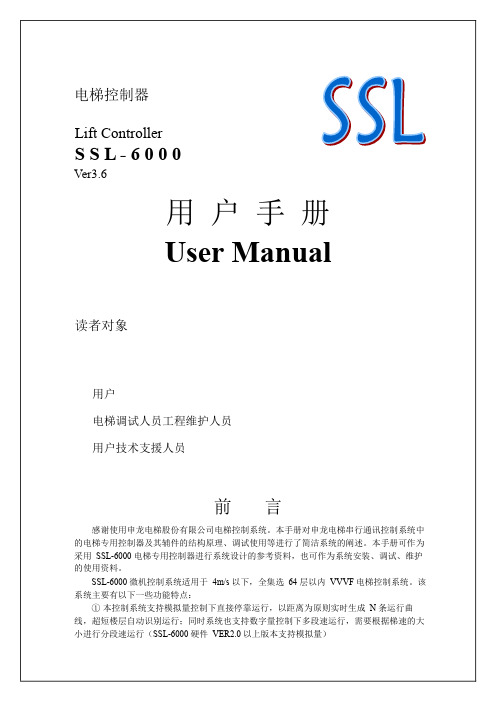
表示错误使用时,将会引发危险情况,导致人身伤亡。
提醒用户小心谨慎操作,以免损坏本产品或其它设备。
第一章主控器SSL-60001.1 主控器SSL-6000外形J11J1 J2 J3 J4 J5J18J7 J17J19 J16J8J9警告注意输出电源24V负输出电源24V负输出电源24V负输出电源24V负FG FG 主控器接地端子24+ 24V+ 主控器24V工作电源正极(输入)2424V主控器24V工作电源负极(输入)NC NC 空脚555 555 主控器对外提供24V+正极(输出)551 551 主控器对外提供24V-负极(输出)1.4 电气规格1.4.1 电源额定电压DC 5V±2%DC24V±5%额定电流 1 A 2 A1.4.2 开关量输入输入形式开路输入光电隔离电流信号“0”电平0~2mA “1”电平 4.5~8mA电压信号“0”电平18~24V DC “1”电平0~5V DC信号数字滤波延时5mS信号响应频率200Hz 1.4.3 输入原理示意图输入原理示意图1.4.4 开关量输出输出形式继电器输出负载电压交流250V AC 直流110V DC负载电流感性负载 3 A 电阻负载 5 A继电器输出示意图1.5 输出段速说明1.7 主控器与轿厢及厅门层楼显示控制器通讯连接示意图1.8 高速计数信号连接ERR 红色(R)故障指示灯常亮表示系统故障常灭表示系统正常LK 红色(R)锁梯指示灯常亮表示锁梯状态常灭表示正常状态AO 红色(R)控制方式指示灯常亮表示模拟量控制常灭表示多段速控制LED1 红色(R)SPI指示灯常亮表示系统正常常灭表示系统不正常1.11 数码显示及按键说明1.11.1数码管状态显示图示如下:数码管“前两位”表示状态,“中间一位”表示门区,“ 后两位”表示当前楼层。
前两位数码管显示功能AU 表示自动运行状态UP 表示电梯上行中DN 表示电梯下行中SP 表示检修运行状态US表示停电运行状态FR 表示消防运行状态FN 表示消防员运行状态LC 表示锁梯状态SJ 表示司机运行状态1.11.2按键操作功能注意:故障多可记录40 条故障,新故障总是优先显示;故障清除方法:连续打三次检修清除所有故障记录。
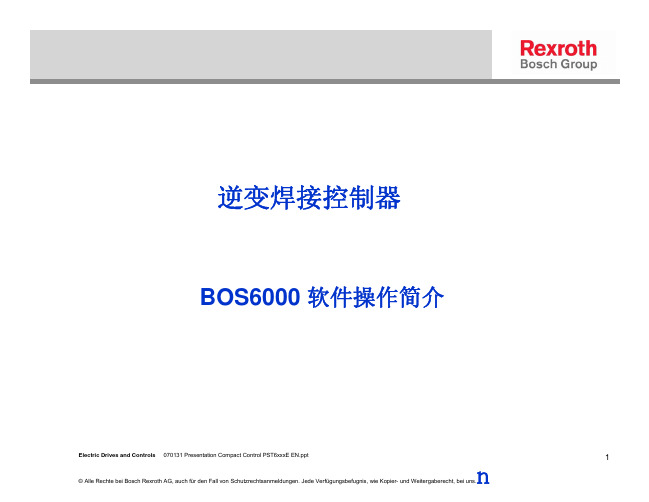
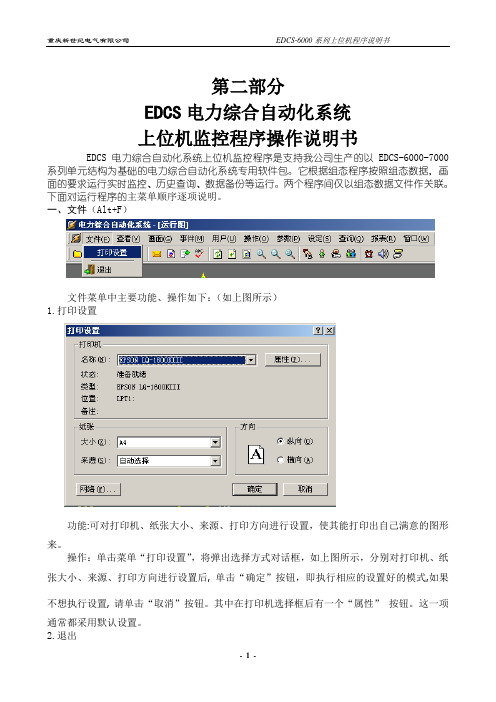
第二部分EDCS电力综合自动化系统上位机监控程序操作说明书EDCS电力综合自动化系统上位机监控程序是支持我公司生产的以EDCS-6000-7000系列单元结构为基础的电力综合自动化系统专用软件包。
它根据组态程序按照组态数据,画面的要求运行实时监控、历史查询、数据备份等运行。
两个程序间仅以组态数据文件作关联。
下面对运行程序的主菜单顺序逐项说明。
一、文件(Alt+F)文件菜单中主要功能、操作如下:(如上图所示)1.打印设置功能:可对打印机、纸张大小、来源、打印方向进行设置,使其能打印出自己满意的图形来。
操作:单击菜单“打印设置”,将弹出选择方式对话框,如上图所示,分别对打印机、纸张大小、来源、打印方向进行设置后, 单击“确定”按钮,即执行相应的设置好的模式,如果不想执行设置, 请单击“取消”按钮。
其中在打印机选择框后有一个“属性”按钮。
这一项通常都采用默认设置。
2.退出功能:根据选择,可退到Windows,关闭计算机,重新启动计算机。
操作:单击菜单“退出”,正确输入有权限退出程序的密码后,将弹出选择退出方式对话框,选择退出方式后, 单击“是”按钮,即执行相应的退出方式, 如果不想退出, 单击“否”按钮。
注意:如果是想关机的话,最好选关机一项,当计算机屏上出现“现在您可以安全地关闭计算机了”,才能关闭电源,如果没有出现上面这句话,而直接关电源,可能引起Windows的某些信息丢失,重新开机时,会出现扫描磁盘错误等问题。
二、查看(Alt+V)菜单中主要功能、操作如下:(如上图所示)1.“画面树”点一下显示各个运行画面列表,再点一下关闭各个运行画面列表。
2.“主工具条”点一下,打“√”表示显示工具条,再点一下就不显示。
三、画面(Alt+G)菜单中主要功能、操作如下:(如上图所示)1.前进点一下“前进”即画面向前进一个,以次类推,直到最后一个。
2.后退点一下“后退”即画面向后退一个,以次类推,直到最后一个。
Ecostar 6000c Bauer GmbHV3.0ContentsAttention (1)Software Update (2)Possibility 1 (2)Step1: Preparing the USB stick (2)Step2: Disconnect the power supply (3)Step3: Plug in the USB stick (3)Step 4: Plug in the power supply (4)Step 5: Remove USB stick / power reset (4)Step6: Check the software version (4)Attention (5)Possibility 2 (5)Step1: Preparing the USB stick (5)Step2: Plug in the USB stick (6)Step3: Backup Menu (6)Step 5: Remove USB stick / power reset (7)Step6: Check the software version (8)Installing new languages .................................................................... F ehler! Textmarke nicht definiert. Step1: Preparing the USB stick ....................................................... F ehler! Textmarke nicht definiert. Step2: Delete the old language files ............................................... F ehler! Textmarke nicht definiert. Step3: Plug in the USB stick ............................................................ F ehler! Textmarke nicht definiert. Step4: Import the new language files ............................................ F ehler! Textmarke nicht definiert. Step5: Select the language ............................................................. F ehler! Textmarke nicht definiert. List of figures . (8)AttentionIt is important to update the software version or to import, to delete or tochange a language only while the irrigation is not active.Software UpdateBauer GmbH provides several updates for the Ecostar6000 to improve the functions of the system. The latest software versions are available on the Bauer – homepage.There are two possibilities to update the Ecostar. The following steps describes how to make a successful update.Possibility 1Step1: Preparing the USB stickDownload the actual version from the homepage e.g. “Ecostar 6000 VXX.XX.zip”. Unpack this file and copy the four files on an empty USB stick:Bios.infEcostar.binEEPROM.BAKSPIFLASH.BAKFigure 1 - Update FilesStep2: Disconnect the power supplyRemove the plug of the at the battery or unplug the connector at the backside of the Ecostar6000Figure 2 - Power supplyStep3: Plug in the USB stickPlug in the USB stick at the USB port at the backside of the Ecostar6000.Figure 3 - USB stickStep 4: Plug in the power supplyAfter connecting the power supply the Ecostar6000 checks if there is an USB stick connected. If the USB stick is recognized, a special update melody comes up and the controller starts to update the software. During the update the display is black but at the back there should flushing three led’s.Figure 4 - LED's flushingThe update is ready when the homescreen is shown on the display.Figure 5 - homescreenStep 5: Remove USB stick / power resetRemove the USB stick and plug off and on the power supply to make a reset.Step6: Check the software versionCheck if the correct version is installed. This information is available at“Menu” -> “Service / Info” -> “Info”.Figure 6 - installed SW version11AttentionThere is a second possibility to update the Ecostar if the update was notsuccessful.Possibility 2Step1: Preparing the USB stickDownload the actual version from the homepage e.g. “Ecostar 6000 VXX.XX.zip”. Unpack this file and copy the four files on an empty USB stick:Bios.infEcostar.binEEPROM.BAKSPIFLASH.BAKFigure 7 - Update FilesStep2: Plug in the USB stickPlug in the USB stick at the USB port at the backside of the Ecostar6000.Figure 8 - USB stickIf the USB stick was recognized the USB symbol is shown at the right corner.Figure 9 - USB symbolStep3: Backup MenuPress “Menu”and open the “Backup“. Enter the Backup Menu with “8570”and open the second page by pressing “down arrow”.Figure 10 – Backup page 2Press …restart“, a special update melody comes up and the controller starts to update the software. During the update the display is black but at the back there should flushing three led’s.Figure 11 - LED's flushingThe update is ready when the homescreen is shown on the display.Figure 12 - homescreenStep 5: Remove USB stick / power resetRemove the USB stick and plug off and on the power supply to make a reset.Step6: Check the software versionCheck if the correct version is installed. This information is available at“Menu” -> “Service / Info” -> “Info”.Figure 13 - installed SW version2List of figuresFigure 1 - Update Files (2)Figure 2 - Power supply (3)Figure 3 - USB stick (3)Figure 4 - LED's flushing (4)Figure 5 - homescreen (4)Figure 6 - installed SW version (4)Figure 7 - Update Files (5)Figure 8 - USB stick (6)Figure 9 - USB symbol (6)Figure 10 – Backup page 2 (7)Figure 11 - LED's flushing (7)Figure 12 - homescreen (7)Figure 13 - installed SW version (8)Figure 14- language files .................................................................................... Fehler! Textmarke nicht definiert. Figure 15: Sytem setting ..................................................................................... Fehler! Textmarke nicht definiert. Figure 16 - change language .............................................................................. Fehler! Textmarke nicht definiert. Figure 17 - delete language................................................................................ Fehler! Textmarke nicht definiert. Figure 18 - USB stick ........................................................................................... Fehler! Textmarke nicht definiert. Figure 19 - Base setting ...................................................................................... Fehler! Textmarke nicht definiert. Figure 20 - import language ............................................................................... Fehler! Textmarke nicht definiert. Figure 21 - list of files ......................................................................................... Fehler! Textmarke nicht definiert. Figure 22 - select language ................................................................................ Fehler! Textmarke nicht definiert.2。
电脑与控制器连接打开BOS6000软件后出现如下窗口,在User password栏填入用户密码。
密码为:bos6000图1输入密码后,点击OK。
然后弹出新的窗口,这里要分两种情况说明,当BOS6000是首次使用的话,会出现图2的窗口,如果BOS6000已经使用过就会出现图3的窗口:图2这里我们按下ADD按钮,为BOS6000增加中频逆变控制器:(见图6)图3如果输入密码后出现图3的画面,此画面是上一次连接控制器的信息。
这时可按下面的操作将此控制器删除,右键---选择change图4按确定删除,然后参照图2后的操作即可(即在图2的窗口点击ADD,添加控制器)图6在Timer name栏里输入控制器名称,名称可以是设备编号或任意字符,并设定好通信的相关参数,具体可参考下图图7点击OK按钮,Timer Reference窗口第一栏多了一个控制器。
见图8:图8此时表示控制器已添加完成,点击Add/Change Timer窗口的Cancel按钮,结束控制器的更改或添加。
图9按下Continue使电脑与控制器进行连接,这里又分三种情况加以说明:情况一:假如控制器尚没有名字的话,会弹出图10的询问窗口,此窗口的大致意思是让我们选择将BOS6000设定的控制器名CMG-05-010传到控制器里或建立一个新的连接。
图10我们选择DB>Timer,OK。
图11情况二:大多数情况控制器本身是有名称的,当控制器名与我们设定名称不同时,会出现图11的画面,图11意思是:控制器与数据库的名称不同,询问选择使用控制器本身的名称(Timer->DB)还是使用数据库的名称(DB->Timer)。
这时我们可根据控制器的名称及具体情况选择Timer->DB或DB->Timer。
这里并不影响控制器的正常使用或对参数进行任何的改变。
情况三:我们设定的名称与控制器本身的名称一致,这样会直接出现图13的画面图12在图10或图11的窗口选择好控制器名后,按OK按钮,会出现图12的确认窗口,按Y确定图13随即出现一警告窗口,见上图。
EDCS-8000系列电力综合自动化系统 EDCS-8110线路保护测控装置产品使用说明书V1.50重庆新世纪电气有限公司版本声明版权所有:重庆新世纪电气有限公司本说明书适用于以下版本的保护程序:EDCS-81101线路保护测控装置版本V1.**。
EDCS-81102线路保护测控装置版本V1.**。
EDCS-81103线路保护测控装置版本V1.**。
产品使用说明书版本更新记录表序号 说明书版本 修改摘要 修改日期1 V1.00 修改5U结构开入开出插件端子定义,改为开入在上开出在下2009-12-52 V1.10 增加EDCS-81102分型号及81103增加同期合闸功能2009-12-313 V1.50 增加交流电源控制回路的硬件及原理说明及装置硬件描述方式更改2010-03-2245678910●本说明书和产品今后可能会有小的改动,请注意核对实际产品与说明书的版本是否相符。
●技术服务: 电话:(023)68694458 传真:(023)68626689●2010年4月 第2 版 第1次印刷●更多产品信息,请访问互联网: 重 要 提 示感谢您使用重庆新世纪电气有限公司的产品。
为了安全、正确、高效地使用本装置,并请您务必注意以下重要提示:★请仔细阅读本说明书,并按照说明书的规定安装、调试和操作。
★为防止装置损坏,严禁带电拔插装置各插件,严禁触摸电路板上的芯片和器件。
★请使用合格的测试仪器和设备对装置进行试验和检测。
★事故分析需要原始记录、装置版本信息以及现场故障处理过程的说明。
★装置如出现异常或需维修,请及时与本公司技术服务热线联系。
目录技术说明第一篇 (1)1 (1)概述1.1 (1)应用范围1.2 (1)主要特点1.3 (1)功能配置2 (3)技术参数2.1 (3)环境参数2.2 (3)额定参数2.3 (3)性能指标2.4 (4)通信接口2.5 (5)绝缘性能2.6 (5)电磁兼容2.7 (5)机械性能3 (6)EDCS-81101线路保护测控装置3.1 (6)功能原理3.2 (13)装置定值3.3 (18)装置硬件EDCS-81102线路保护测控装置4 (32)4.1 (32)功能原理4.2 (42)装置定值4.3 (49)装置硬件EDCS-81103线路保护测控装置5 (63)5.1 (63)功能原理5.2 (74)装置定值5.3 (81)装置硬件使用说明第二篇 (95)1 (95)操作说明1.1 (95)按键说明1.2 (95)菜单说明2 (98)装置运行2.1 (98)正常运行状态2.2 (98)异常信息处理3 (100)安装使用3.1 (100)开箱检查3.2 (100)安装注意4 (101)调试大纲- I -4.1 (101)试验注意事项事故分析注意事项4.2 (101)4.3 (101)交流回路校验4.4 (102)输入接点检查4.5 (102)输出接点检查4.6 (102)装置整组试验5 (105)打印报告6 (105)运输、贮存7 (106)附录7.1 (106)机箱结构7.2 (108)通信连接装置配置表及订货须知7.3 (110)保护定值整定单7.4 (111)- II -NEW CENTURY-RELAYS EDCS-8110线路保护测控装置使用说明书第一篇 技术说明1概述1.1应用范围EDCS-8110线路保护测控装置适用于110kV以下电压等级的非直接接地系统或小电阻接地系统中线路的保护及测控,可组屏安装,也可在开关柜就地安装。